Конфигуриране на функциите за удостоверяване
Можете да конфигурирате методите за вписване на потребителя, устройства за удостоверяване и други функции за удостоверяване според вашата системна среда и нужди.
Конфигуриране на методите за вписване на потребител и на устройствата за удостоверяване
Посочете методите за вписване на потребител (Метод на вписване) и устройствата за удостоверяване (Устройство за удостоверяване). Имайте предвид, че устройствата за удостоверяване трябва да се настроят преди конфигуриране на настройките по-долу.
1
Стартирайте Remote UI (Потребителски интерфейс за отдалечено управление). Стартиране на Remote UI (Потребителски интерфейс за отдалечено управление)
2
Щракнете върху [Settings/Registration] в страницата на портала. Екран на Remote UI (Потребителски интерфейс за отдалечено управление)
3
Щракнете върху [User Management]  [Authentication Management].
[Authentication Management].
 [Authentication Management].
[Authentication Management].4
Щракнете върху [Basic Settings]  [Edit...].
[Edit...].
 [Edit...].
[Edit...].5
Задайте необходимите настройки.
Изберете методите за вписване, които искате да използвате, и посочете детайлните настройки като настройки на устройството за удостоверяване.
 Използване на удостоверяване с клавиатура
Използване на удостоверяване с клавиатура
Конфигурирайте настройките по-долу при използване на удостоверяване с клавиатура.
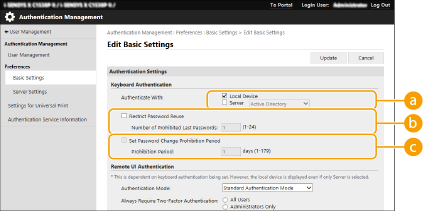
 [Authenticate With:]
[Authenticate With:]
Изберете устройство за удостоверяване на потребител.
Изберете квадратчето за отметка за [Local Device], ако използвате базата данни в тази машина за управление на потребителската информация.
Когато използвате външен сървър за удостоверяване, изберете [Server] и посочете типа на сървъра.
 [Restrict Password Reuse]
[Restrict Password Reuse]
Изберете квадратчето за отметка, за да забраните повторната употреба на парола, която вече е използвана. Хронологията на броя пароли трябва също да бъде конфигурирана да отговаря на тази настройка.
 [Set Password Change Prohibition Period]
[Set Password Change Prohibition Period]
Изберете квадратчето за отметка, за да зададете периода, за който промените на пароли са забранени. Задайте също и срок на валидност.
 Конфигуриране на детайлни настройки за функциите за удостоверяване
Конфигуриране на детайлни настройки за функциите за удостоверяване
Можете да конфигурирате детайлни настройки за функциите за персонално удостоверяване.
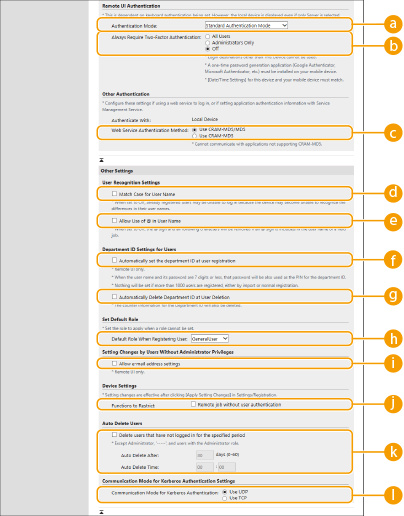
 [Authentication Mode:]
[Authentication Mode:]
Изберете режим на удостоверяване, който да се използва за вписване в Remote UI (Потребителски интерфейс за отдалечено управление). Когато се избере [Guest Authentication Mode], нерегистрираните потребители също могат да се вписват чрез щракване върху [Log In (Guest)]. Изберете [Administrator Authentication Mode] за позволяване на вписване само на потребители с администраторски привилегии.
 [Always Require Two-Factor Authentication:]
[Always Require Two-Factor Authentication:]
Можете да задължите потребителите, влизащи в Remote UI (Потреб. интерфейс за отдал. управл.), да използват двустепенно удостоверяване. Изберете [All Users] или [Administrators Only] според потребителите, за които това се прилага.
 [Web Service Authentication Method:]
[Web Service Authentication Method:]
Изберете метод за удостоверяване на локално устройство, който да се използва за комуникация с приложенията за уеб услуги.
 [Match Case for User Name]
[Match Case for User Name]
Ако тази функция е зададена, можете да настроите дали потребителските имена да са чувствителни към главни и малки букви.

Препоръчително е това да се настройва заедно с [Function Settings]  [Printer]
[Printer]  [Print]
[Print]  [Match Case for User Name].
[Match Case for User Name].
 [Printer]
[Printer]  [Print]
[Print]  [Match Case for User Name].
[Match Case for User Name]. [Allow Use of @ in User Name]
[Allow Use of @ in User Name]
Изберете дали да разрешите „@“ да се използва в потребителски имена.
 [Automatically set the department ID at user registration]
[Automatically set the department ID at user registration]
Изберете квадратчето за отметка за автоматично задаване на код на отдел при регистриране/редактиране на потребител чрез Remote UI (Потребителски интерфейс за отдалечено управление). Нов код на отдел няма да се зададе, ако вече е зададен такъв. Тази настройка може да бъде зададена само от Remote UI (Потребителски интерфейс за отдалечено управление).

Ако потребителското име се състои от седем или по-малко цифри, същият номер се задава към същия потребител като код на отдел. Ако паролата на същия потребител е регистрирана като номер, който е от седем или по-малко цифри, тя се задава и като PIN за този код на отдел.
Ако потребителското име и паролата не отговарят на горните условия, автоматично се задава код на отдел, започвайки от 0000001, а за PIN се задава 0 (няма).
В следните случаи код на отдел не се регистрира автоматично.
Ако потребител е регистриран от контролния панел на машината
Ако вече са регистрирани 1000 кода на отдели
Ако вече са регистрирани 1001 или повече потребителя
 [Automatically Delete Department ID at User Deletion]
[Automatically Delete Department ID at User Deletion]
Ако това квадратче за отметка е избрано, при изтриване на потребител кодът на отдел, зададен към потребителя, автоматично се изтрива. Информацията за брояча, зададен към съответния код на отдел, също се изтрива. Ако няколко потребителя са регистрирани към код на отдел, той не се изтрива автоматично.
 [Default Role When Registering User:]
[Default Role When Registering User:]
Изберете ролята, която да бъде прилагана към потребителите в ситуации, когато не са зададени никакви привилегии.
 [Allow e-mail address settings]
[Allow e-mail address settings]
Изберете квадратчето за отметка за позволяване на потребителите без администраторски привилегии да посочват собствени имейл адрес в потребителските си акаунти.
 [Functions to Restrict:]
[Functions to Restrict:]
Изберете квадратчетата за отметка за функциите, които не могат да се използват, когато управлението на персоналното удостоверяване е активирано.
 [Delete users that have not logged in for the specified period]
[Delete users that have not logged in for the specified period]
Поставете отметка в квадратчето за изтриване на потребители, регистрирани в локалното устройство, които не са се вписали в машината за определен период от време. Уверете се, че също така посочвате броя дни преди автоматичното изтриване и времето, в което се изпълнява.

Ако зададете [Auto Delete After:] на [0], всички акаунти, различни от администраторския, ще се изтрият в момента, зададен в [Auto Delete Time:].
Ако акаунтите не могат да се изтрият в посочения час, защото машината е ИЗКЛЮЧЕНА или е напълно в режим на заспиване, информацията се отразява при възстановяване на машината.
Ако потребител никога преди това не се е вписвал, датата и часът на регистрирането му се показват като час на последно вписване.
 [Communication Mode for Kerberos Authentication:]
[Communication Mode for Kerberos Authentication:]
Изберете начина на комуникация, използван за удостоверяване с Kerberos.
6
Щракнете върху [Update].
7
Рестартирайте машината. Рестартиране на машината
 |
Партидно импортиране/партидно експортиранеТази настройка може да се импортира/експортира с модели, които поддържат партидно импортиране на тази настройка. Импортиране/експортиране на данни за настройки Тази настройка е включена в [Settings/Registration Basic Information] при групово експортиране. Импортиране/експортиране на всички настройки |